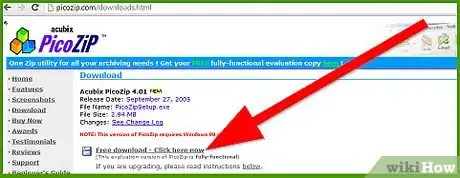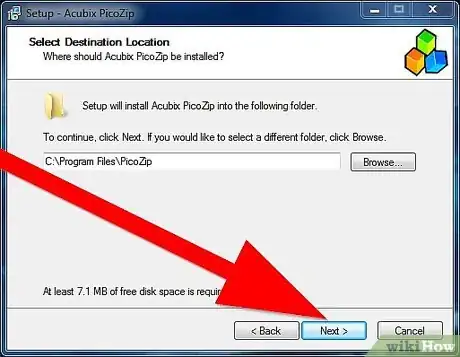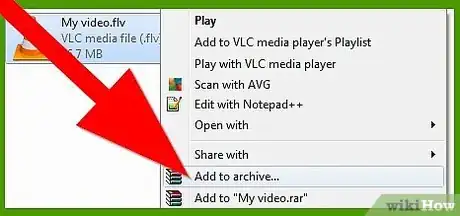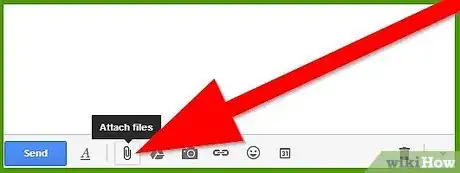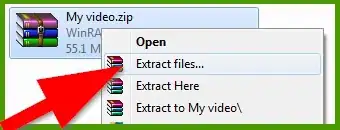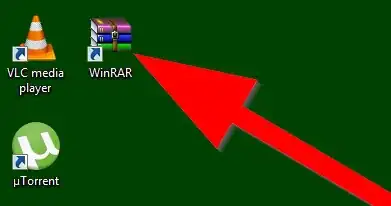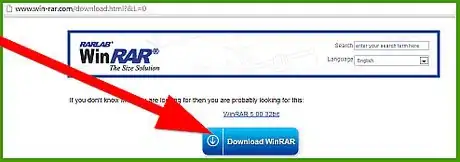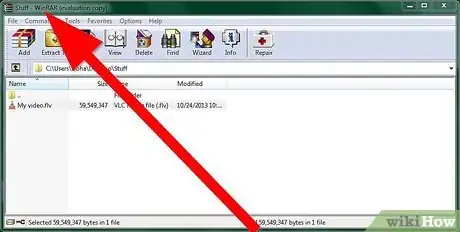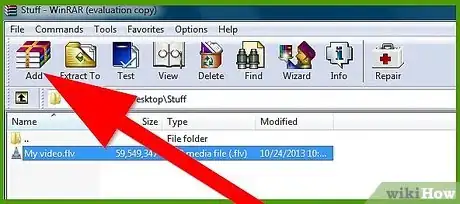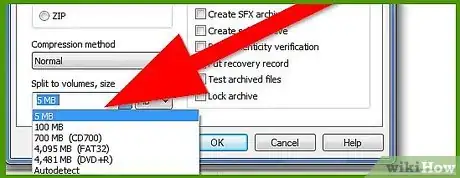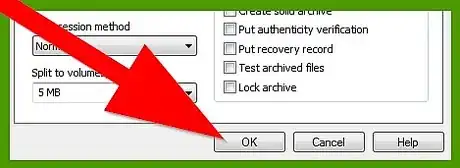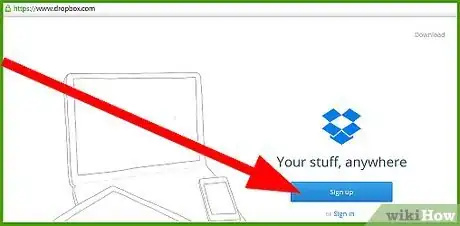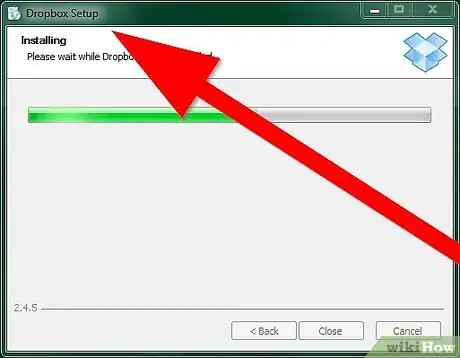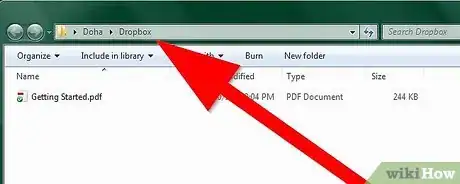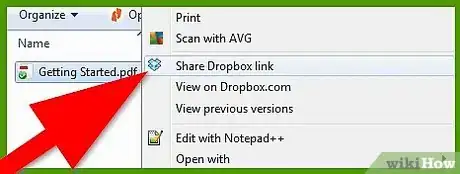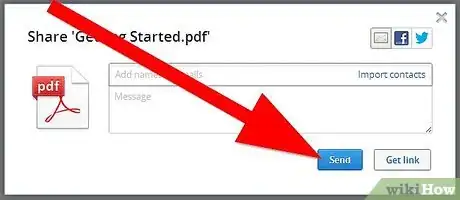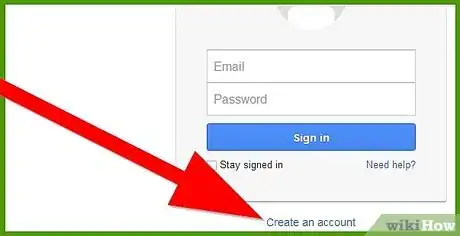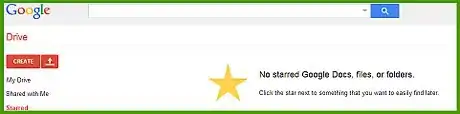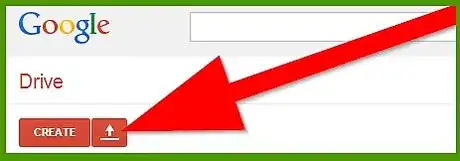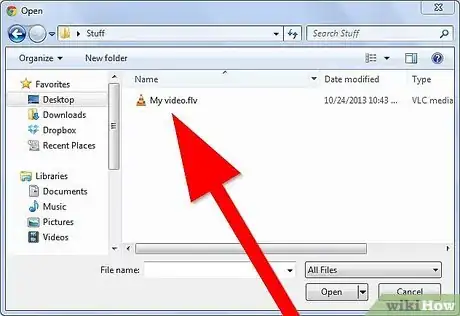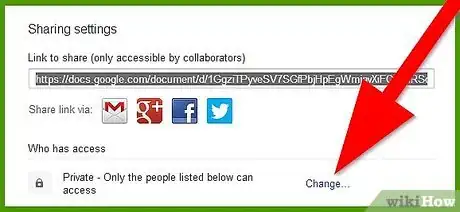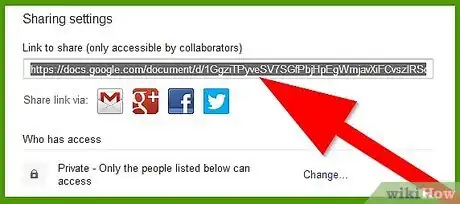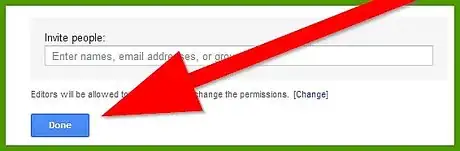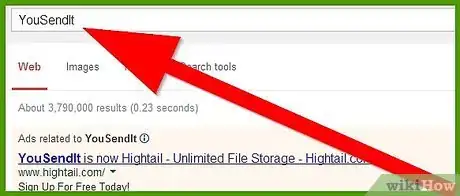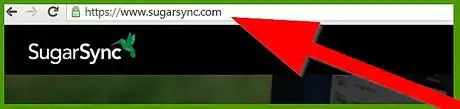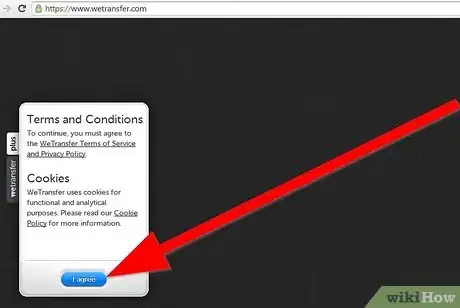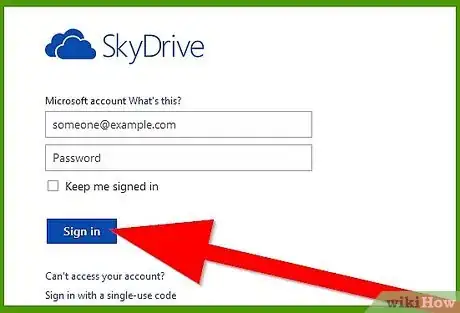wikiHow è una "wiki"; questo significa che molti dei nostri articoli sono il risultato della collaborazione di più autori. Per creare questo articolo, autori volontari hanno collaborato apportando nel tempo delle modifiche per migliorarlo.
Questo articolo è stato visualizzato 8 233 volte
La posta elettronica non è stata progettata per l'invio di file di grandi dimensioni e quasi tutti i server di posta permettono solo allegati non superiori ai 10 MB. Yahoo e Gmail arrivano ai 20 MB, ma, se devi inviare un’email abbastanza “pesante”, ad esempio con un gruppo di foto, dei file video o altri allegati di grandi dimensioni, non ci riuscirai. Ci sono vari metodi per spedire file di grandi dimensioni.
Passaggi
Comprimere i Tuoi File
-
1Ricerca i vari programmi zip che sono disponibili. I sistemi operativi più moderni hanno al loro interno una utility di archiviazione. Ci sono anche molte altre applicazioni che possono essere scaricate gratuitamente o a relativamente basso costo. Dai un'occhiata a PentaZip, PicoZip, PKZip, PowerArchiver, StuffIt e WinZip.
-
2Installa la utility selezionata sul tuo computer.
-
3Crea un file zip cliccando con il tasto destro sul file e fai clic su ‘Aggiungi al file Zip’ o 'Aggiungi all'archivio’.
-
4Apri un'email, fai clic su "Inserisci" o "Allega", a seconda del tuo software, cerca il file *.zip e fai doppio clic per allegarlo al messaggio.
-
5Sii consapevole del fatto che anche il destinatario deve avere una utility sul suo computer per "scompattare" il file. Questa funzione è incorporata nelle versioni recenti di Windows.
Pubblicità
Dividere i File in Formati Gestibili
-
1
-
2Installa il software WinRar sul tuo computer.
-
3Apri il programma.
-
4Seleziona il file che desideri comprimere o dividere e fai clic su 'Aggiungi all'archivio'.
-
5Seleziona la dimensione di ogni file "Rar" che vuoi ottenere. Un menu a tendina ti offrirà diverse scelte.
-
6Fai clic su "OK" e attendi che il processo venga completato. WinRar metterà i nuovi file nella stessa cartella del file originale.
-
7Apri il tuo software di posta elettronica e inserisci o allega i file Rar separati, facendo attenzione a mantenere il totale in ogni email sotto la dimensione consentita dal tuo provider di posta (di solito 10 MB).Pubblicità
Condivisione di File Utilizzando Dropbox
-
1Iscriviti a Dropbox.com. Puoi utilizzare 2 GB di spazio gratis.
-
2Esegui il processo di installazione di Dropbox. Fare clic su "Sì" per accettare le impostazioni e segui le istruzioni per configurare Dropbox.
-
3Carica i file di Dropbox utilizzando Dropbox.com o la cartella di Dropbox presente sul computer.
-
4Utilizza la funzione di condivisione su Dropbox per condividere file con chiunque tu voglia. Puoi condividere direttamente dalla cartella Dropbox presente sul tuo computer o da Dropbox.com.
- Dalla cartella Dropbox sul computer, fai clic destro sul file o sulla cartella che desideri condividere, poi seleziona 'Condividi Link di Dropbox’. Questo copierà e metterà un link al file negli Appunti. Incollalo nella tua email per condividere.
- Dal tuo account Dropbox online, fai clic destro sul file o sulla cartella che desideri condividere. Seleziona "Condividi link". Aggiungi l'indirizzo email del destinatario e un messaggio nella casella di ricerca nella schermata successiva. Fai clic su "Invia".
Pubblicità
Utilizzare Google Drive
-
1Registrati su Google Drive se non è già sul tuo computer.
-
2Apri Google Drive.
-
3Fai clic sulla freccia verso l'alto accanto a "Crea" nella finestra.
-
4Cerca il file che desideri condividere. Fai doppio clic sul file e attendi che Google Drive abbia finito di caricarlo sull’unità condivisa.
-
5Fai clic sull'icona "Condividi". Aggiungi l'indirizzo email del destinatario all'elenco di persone con cui il documento è condiviso (questo è il campo "Invita Persone"). Seleziona le preferenze di condivisione per consentire al destinatario di essere semplicemente in grado di visualizzare il file o di modificarlo in Google Drive.
-
6Decidi come condividere l'articolo. Puoi avere un'email di notifica inviata direttamente da Google Drive o puoi semplicemente copiare l'URL che è al top delle impostazioni di condivisione.
-
7Fai clic su Fatto per condividere l'articolo.Pubblicità
Avvertenze
- Sii consapevole del fatto che, con i servizi online di tipo "cloud", avrai un link che potrà essere aperto da chiunque, a meno di utilizzare un servizio che richieda una password.
- Alcuni servizi manterranno i file solo per un paio di giorni, quindi, se utilizzi questo tipo di servizio, è buona norma avvisare il destinatario dell’arrivo del link da cui potrà accedere ai tuoi file.